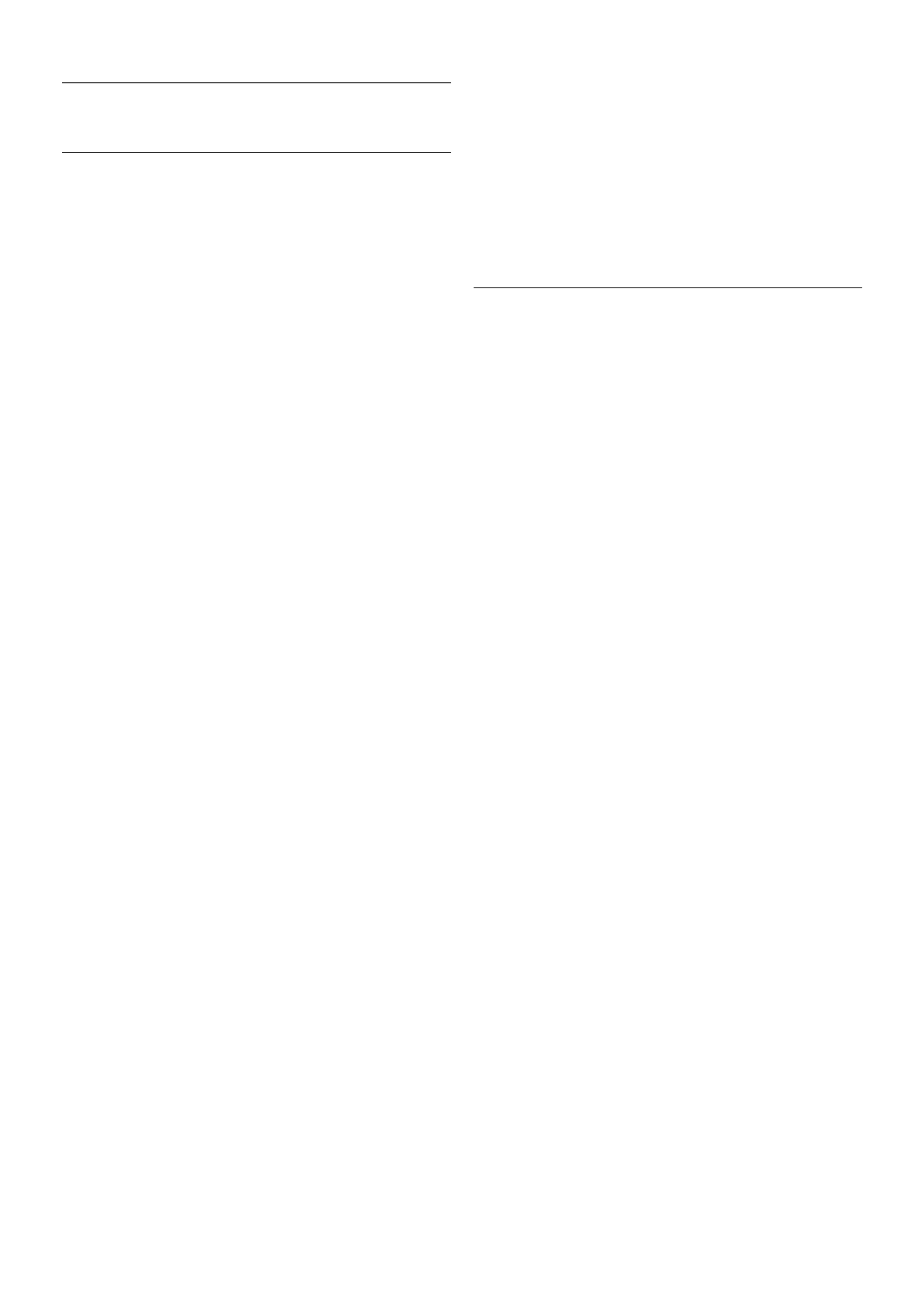3.8
Beeldinstellingen
Beeldinstellingen
In het menu Beeld kunt u alle beeldinstellingen afzonderlijk
aanpassen.
Als u Beeldinstellingen wilt openen, drukt u op h, selecteert
u SInstellingen en drukt u op OK.
Selecteer TV-instellingen > Beeld.
• Beeldstijl
Druk in de Help op * Lijst en raadpleeg Beeldstijl voor meer
informatie over het aanpassen van de beeldstijlinstellingen.
• 3D-verlichting
Hiermee stelt u het contrastniveau van de
achtergrondverlichting in.
• Kleur
Hiermee stelt u het niveau van de kleurverzadiging in.
• Scherpte
Hiermee stelt u het scherpteniveau van fijne details in.
• Ruisreductie
Hiermee filtert en vermindert u de beeldruis.
• MPEG artefactreductie
Hiermee zorgt u voor vloeiende overgangen in de beelden.
• Perfect Pixel HD
Hiermee regelt u de geavanceerde instellingen van de Perfect
Pixel HD Engine.
— Perfect Natural Motion: hiermee voorkomt u schokkerige
bewegingen en worden bewegingen vloeiender, wat vooral bij
films een duidelijke verbetering geeft.
— Clear LCD zorgt voor een uiterst scherpe weergave van
bewegingen, een beter zwartniveau, een hoog contrast met
een rustig beeld dat niet trilt en een grotere kijkhoek.
— Superresolutie: hiermee zorgt u voor hoogwaardige
scherpte, vooral in lijnen en contouren in het beeld.
— Geavanceerde scherpte: hiermee zorgt u voor
hoogwaardige scherpte, vooral in de details van het beeld.
— Perfect contrast: hiermee stelt u het niveau in waarmee de
TV automatisch de details verbetert in de donkere, halfdonkere
en lichte delen van het beeld.
— Dynamische achtergrondverlichting: hiermee stelt u het
niveau van het energieverbruik in. Het energieverbruik kan
worden verminderd door de intensiteit van de helderheid van
het scherm te verlagen. Kies voor een optimaal energieverbruik
of een beeld met optimale helderheid.
— Kleurverbetering: hiermee worden kleuren intenser en
wordt de resolutie van details in heldere kleuren verbeterd.
• Geavanceerd: hiermee kunt u geavanceerde beeldinstellingen
aanpassen:
— Lichtsensor: hiermee worden de beeld- en Ambilight-
instellingen automatisch aan de lichtomstandigheden in de
kamer aangepast.
— Gamma: een niet-lineaire instelling voor de helderheid en
het contrast van het beeld. Gebruik de schuifregelbalk om een
hogere of lagere gammawaarde in te stellen.
— Kleurtemp: hiermee worden de kleuren ingesteld op
Normaal, Warm (roodachtig) of Koel (blauwachtig).
— Aangepaste kleurtemperatuur: hiermee stelt u de
kleurtemperatuur van het beeld in.
— 3D-videocontrast: hiermee stelt u het contrast van de
beeldinhoud in.
— Helderheid: hiermee stelt u het helderheidsniveau van het
beeld in.
• Game of computer
Hiermee stelt u de TV in op de vooraf geprogrammeerde
instelling als een computer of gameconsole is aangesloten.
• Indeling en randen
— Beeldformaat: raadpleeg Beeldformaat via L List.
— Schermranden: hiermee maakt u het beeld iets groter om
vervormde randen te verbergen.
— Beeldverschuiving: hiermee verplaatst u met de
cursortoetsen het beeld omhoog/omlaag of naar links/rechts.
Beeldstijl
U kunt het beeld op eenvoudige wijze aanpassen door via
Beeldstijl een vooraf geprogrammeerde instelling te selecteren.
Druk tijdens het kijken van een TV-zender op oOPTIES om
het menu Opties te openen, selecteer in de menubalk j
Beeld en geluid en kies Beeldstijl. Selecteer een Beeldstijl en
druk op OK.
Beeldstijlen
Via Beeldstijl kunt u op een eenvoudige manier overschakelen
naar de ideale beeldinstellingen voor het kijken naar films of
het besparen van energie.
Verder kunt u bepaalde instellingen van een geselecteerde
beeldstijl aanpassen, bijvoorbeeld Helderheid of Contrast. De
TV onthoudt de door u gemaakte wijzigingen.
Beeldstijl aanpassen
Een beeldstijl aanpassen. . .
1 - Selecteer de stijl en druk op OK.
2 - Druk op h, selecteer SInstellingen en druk op OK.
3 - Selecteer TV-instellingen, ga naar de gewenste instelling en
pas deze aan.
4 - Druk op b om het menu te sluiten en de instelling op te
slaan.
De oorspronkelijke beeldstijlwaarden herstellen . . .
1 - Druk op h, selecteer SInstellingen en druk op OK.
2 - Selecteer TV-instellingen > Beeld > Beeldstijl en selecteer
de stijl die u wilt resetten.
3 - Druk op *Resetten. De stijl is gereset.
Druk in de Help op * Lijst en raadpleeg Beeld voor het
aanpassen van de afzonderlijke beeldinstellingen.
De beschikbare beeldstijlen zijn . . .
• Persoonlijk - Uw voorkeuren bij Snelle beeldinstellingen
• Intens - ideaal voor TV-kijken bij daglicht
• Natuurlijk - instelling voor natuurlijke beelden
• Films - zeer geschikt voor het kijken van films
• Energiebesparing - energiezuinige instellingen
• Standaard - standaardfabrieksinstellingen
• Foto - ideaal voor het bekijken van foto's
• ISF Dag en ISF Nacht - kalibratie-instellingen voor ISF
Locatie Shop of Thuis
Als de beeldstijl bij het aanzetten van de TV telkens
terugspringt naar Intens, is de TV-locatie ingesteld op Shop.
Deze instelling wordt gebruikt om het product in de winkel
goed voor de dag te laten komen.
TV instellen voor thuisgebruik. . .
1 - Druk op h, selecteer S Instellingen en druk op OK.